나는 설명합니다: 그것은 단지 작동하지 않을 것입니다 - 왜냐하면 고문은 차트에 표시된 지표를 사용하지 않고 이러한 지표를 자체적으로 생성하여 차트에 표시하기 때문입니다. 그 이유는 다음과 같습니다. 상황을 상상해 보십시오. 사용자가 차트에 지표를 표시 하지 않았습니다. 고문은 지표에서 데이터를 어떻게 얻을 수 있습니까? 하지만 안돼!
나는 당신을 위한 해결책을 찾았습니다: 자동 거래 버튼을 비활성화하고 전문가 고문을 깨끗한 차트에 놓고 조심스럽게 두 가지 매개변수를 설정하십시오.
지표 시각화 사용 -> false
화살표 코드(Wingdings 글꼴의 기호 코드) -> 158
주의: 조언자는 첨부되지만 표시기는 숨겨집니다.
템플릿을 자신의 이름으로 저장합니다.
템플릿을 다른 차트에 적용할 수 있지만 적용 후 지표 시각화 사용 -> true 매개변수를 설정합니다. 즉, 먼저 템플릿이 적용된 다음 지표 시각화 사용 -> true입니다.
두 개의 표시기가 이미 표시되어 있으므로 이제
" 녹색 사각형은 07:00 ~ 12:00 사이의 8시간 캔들 H1 값과 같습니다. "
이 사각형은 MT4에 표시기를 그리고 MT5에서 i-AnyRangeCldTail_System 표시기를 03:00 ~ 07:00 시간으로 조정했습니다.
모든 것은 우리를 위해 고문이 수행할 것입니다. 결국 이것은 단순한 고문이 아닙니다. 제가 이해하는 한 그것은 전체 거래 시스템이 될 것입니다(완전히 자동적이지는 않지만 수동 거래 를 돕기 위한 것입니다).
모든 것은 우리를 위해 고문이 수행할 것입니다. 결국 이것은 단순한 고문이 아닙니다. 제가 이해하는 한 그것은 전체 거래 시스템이 될 것입니다(완전히 자동적이지는 않지만 수동 거래를 돕기 위한 것입니다).
저항 및 지지 표시기에서 기호 159를 158(작은 점)로 변경할 수 있으며
파란색과 빨간색?
차트에서 변경했는데 저장되지 않습니다.
저항 및 지지 표시기에서 기호 159를 158(작은 점)로 변경할 수 있으며
색상 파란색과 빨간색?
차트에서 변경했는데 저장되지 않습니다.
저장되지 않았다는 것은 무엇을 의미합니까? 기호 번호와 색상 모두 사용자 정의가 가능합니다.
내일의 숙제: 들어오는 매개변수에서 매개변수를 변경하는 방법을 배우십시오. 당신이 이해할 수 있도록 당신의 행동을 설명하는 법을 배우십시오 - "당신은 무엇을하고 있으며 어디를 클릭하고 있습니까?"
저장되지 않았다는 것은 무엇을 의미합니까? 기호 번호와 색상 모두 사용자 정의가 가능합니다.
내일의 숙제: 들어오는 매개변수에서 매개변수를 변경하는 방법을 배우십시오. 당신이 이해할 수 있도록 당신의 행동을 설명하는 법을 배우십시오 - "당신은 무엇을하고 있으며 어디를 클릭하고 있습니까?"
이해했다.
고맙습니다 !
저장되지 않았다는 것은 무엇을 의미합니까? 기호 번호와 색상 모두 사용자 정의가 가능합니다.
내일의 숙제: 들어오는 매개변수에서 매개변수를 변경하는 방법을 배우십시오. 당신이 이해할 수 있도록 당신의 행동을 설명하는 법을 배우십시오 - "당신은 무엇을하고 있으며 어디를 클릭하고 있습니까?"
어드바이저를 깨끗한 차트로 옮기고 사진을 찍습니다.

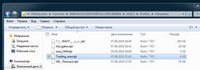
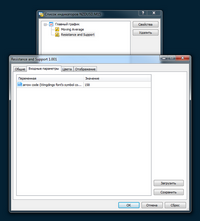
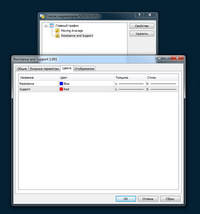





템플릿을 "Trading_area"라고 부르고 저장합니다.
지표 목록을 열면 두 가지가 있습니다.
MA의 두께를 변경합니다.
저항 및 지원 표시기의 기호를 158로 변경
점의 색상 변경
그런 필요한 그림이 나옵니다.
템플릿을 저장하고 다른 악기의 차트를 열고 저장된 템플릿을 엽니다.
"Trading_area". 나는 이 그림을 얻는다.
지표 목록을 열고 거기에 3개의 지표 를 보고 두 번째 저항 및 지원이 나타났습니다.
첫 번째 매개 변수는 변경되지 않고 두 번째 매개 변수가 변경되었습니다.
사진을 축소해야 했습니다.
그리고 더. 나는 고문을 차트에 놓고 전문가 목록을 열면 두 가지가 있습니다.
관찰: 각각에 두 개씩 두 개의 도구에 대한 고문이 있었습니다.
한 그래프에서 둘 다 삭제하고 ... 다른 그래프는 자체적으로 깨끗해졌습니다.
그리고 더. 나는 고문을 차트에 놓고 전문가 목록을 열면 두 가지가 있습니다.
템플릿에 모두 저장했습니다.
템플릿에 모두 저장했습니다.
모든 것을 새로운 방식으로, 똑같은 방식으로 했습니다. 둘.
한 그래프에서 제거하면 두 번째 그래프는 저절로 깨끗해집니다.
예, 이제 정확히 당신이 원하는 것을 이해합니다.
나는 설명합니다: 그것은 단지 작동하지 않을 것입니다 - 왜냐하면 고문은 차트에 표시된 지표를 사용하지 않고 이러한 지표를 자체적으로 생성하여 차트에 표시하기 때문입니다. 그 이유는 다음과 같습니다. 상황을 상상해 보십시오. 사용자가 차트에 지표를 표시 하지 않았습니다. 고문은 지표에서 데이터를 어떻게 얻을 수 있습니까? 하지만 안돼!
나는 당신을 위한 해결책을 찾았습니다: 자동 거래 버튼을 비활성화하고 전문가 고문을 깨끗한 차트에 놓고 조심스럽게 두 가지 매개변수를 설정하십시오.
주의: 조언자는 첨부되지만 표시기는 숨겨집니다.
템플릿을 자신의 이름으로 저장합니다.
템플릿을 다른 차트에 적용할 수 있지만 적용 후 지표 시각화 사용 -> true 매개변수를 설정합니다. 즉, 먼저 템플릿이 적용된 다음 지표 시각화 사용 -> true입니다.